# 3.10. 委外加工管理
实际的企业生产业务中经常会涉及委外代加工业务,有时候需要委托外部工厂帮我们生产一些配件,有时候需要帮忙生成半成品,然后委外生产的成品或半成品,再进入我们车间进行再加工(如包装封箱、或二次加工等)。专业版及以上版本可以购买 “委外加工管理”扩展功能模块来管理此业务。
对委外加工需要我们提供原材料(即我们采购的原材料),需代加工厂生产时,我们出库运送给代工厂(也有可能采购的原材料直接存放在代加工厂仓库),这种业务模式软件也提供了较好的支持。
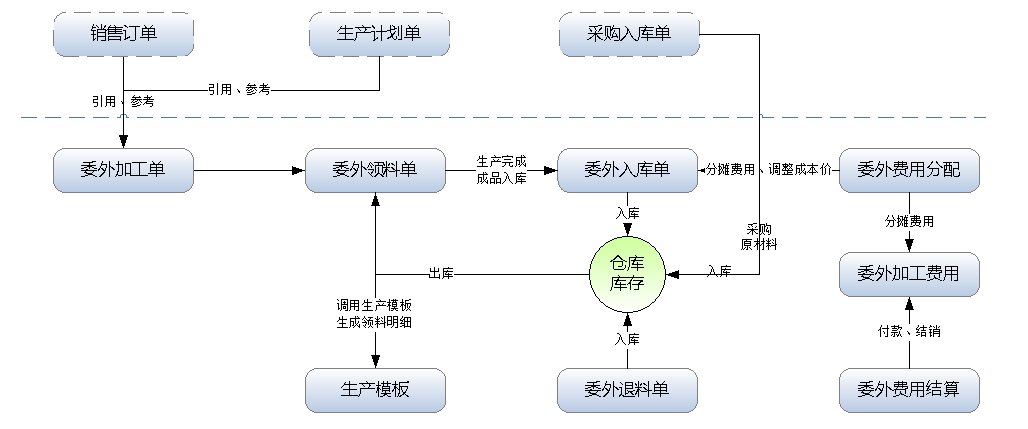
(1)首先我们采购原材料,在采购管理中开“采购入库单”采购入库原材料到我们的仓库。(如果是直接运送到代加工厂,请增加一个虚拟仓库如“代工厂仓库”,原材料增加到这个操作,好处是:我们可以随时掌握每次的材料消耗情况和剩余库存情况)
(2)当需要加工厂进行加工时,开“委外加工单”录入加工任务,软件会根据生产模板自动算出需要的原材料明细。
(3)使用“委外领料单”进行商品出库,可以引用“委外加工单”进行快速录入,保存审核后原材料从我们的原材料仓库或者虚拟仓库“代加工厂仓库”中出库。如果涉及到余料需要退料入库时,开“委外退料单”进行处理。
(4)当委外加工完成后,就可以开“委外入库单”进行入库操作(进入生产仓库,如果直接是成品也可以进入销售仓库)。
(5)委外业务还可以管理各种委外费用、费用付款结销、费用摊销,分别开“委外加工费用单”、“委外费用结算单”、“委外费用分配单”进行处理。
# 3.10.1 委外加工单
委外加工单类似于自己生产情况下的生产任务单,用于向外部代加工厂下单加工任务。委外加工单可以引用生产计划单,也就是说软件支持生产计划单一部分自己生产,一部分由外部代加工厂生产的情况。
在功能导航窗,点“生产管理”—》“委外加工”—》“委外加工单”,即可进入委外加工单界面,如下图所示:
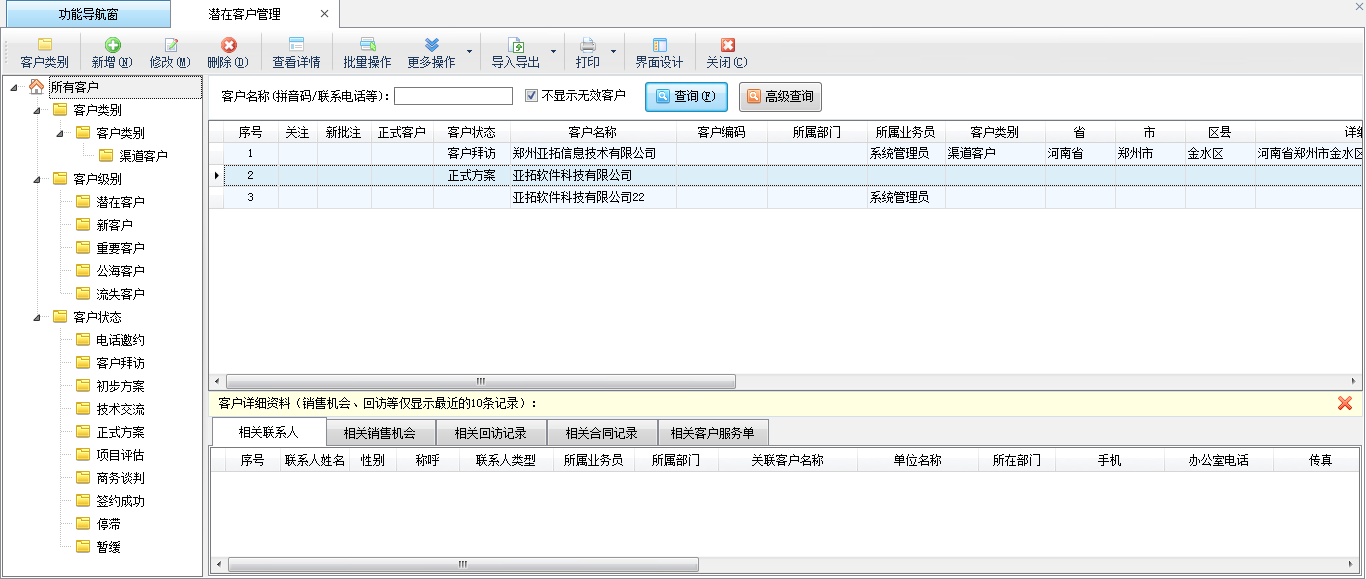
为了方便后续估算和采购原材料,软件分为上下两部分,上方为生产产品明细,下方为用料明细,添加一个委外加工产品后,软件会根据生产模板自动计算出需要的原材料明细。
加工单位:委外代加工厂,从供应商中选择,在“基础资料”—》“供应商管理”中可进行维护。
委外加工明细:可以通过引用销售订单或生产计划单的方式,快速录入加工产品明细。
用料明细:根据生产模板可自动生成相应的用料明细,也可以手工录入或不录入用料明细。
发送微信消息:点击“更多操作”—》“发送微信消息”按钮,可以进行发送微信模板消息,查看微信消息发送记录,设置微信消息模板等操作。(其中具体操作详见销售订单3.3.1)。
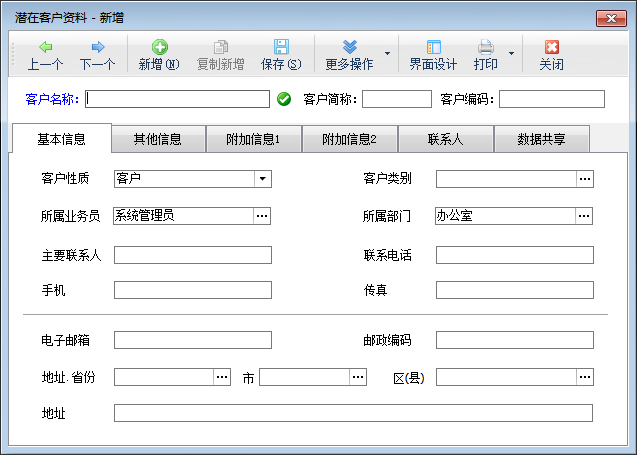
# 3.10.2 委外领料单
委外加工如果需要我们提供原材料,则可以开“委外领料单”进行原材料出库。委外领料单包括生产产品明细和领料明细两部分,支持根据“生产模板”自动生成需要的原材料明细。生产明细中的商品并不影响仓库库存,领料明细中的原材料将会出库。
在功能导航窗,点“生产管理”—》“委外加工”—》“委外领料单”,即可进入委外领料单界面,如下图所示:
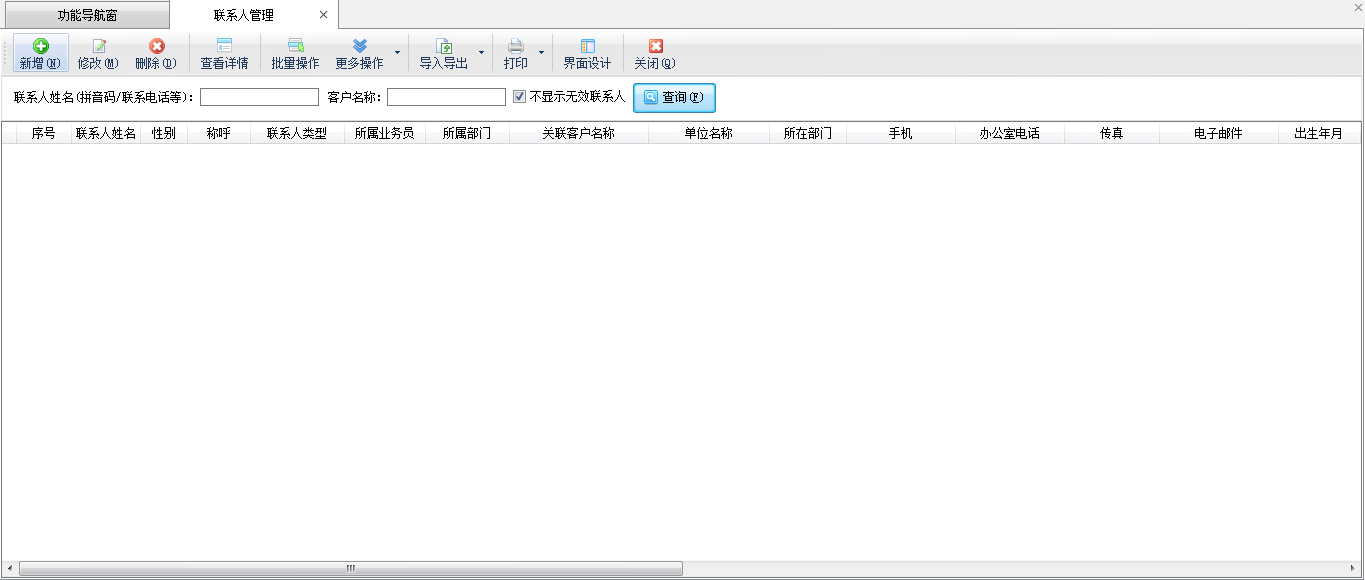
引单:委外领料单可以引用“委外加工单”,并将加工单中的产品明细作为单据的生产明细,同时如果相应的商品有生产模板则自动根据生产模板生成领料明细。
加工单位:必填数据项,后续可针对加工单位进行费用结算。
出库仓库:必填数据项,保存审核单据后,该仓库中领料明细中的商品(原材料和包材)其相应的库存数量会减少。
业务类型:一般选择加工费用即可,用于生成会计凭证。
# 3.10.3 委外退料单
在生产过程中,如果出现多领料或取消委外任务的情况下,有可能需要开委外退料单进行退料操作。
在功能导航窗,点“生产管理”—》“委外加工”—》“委外退料单”,即可进入委外退料单界面,如下图所示:
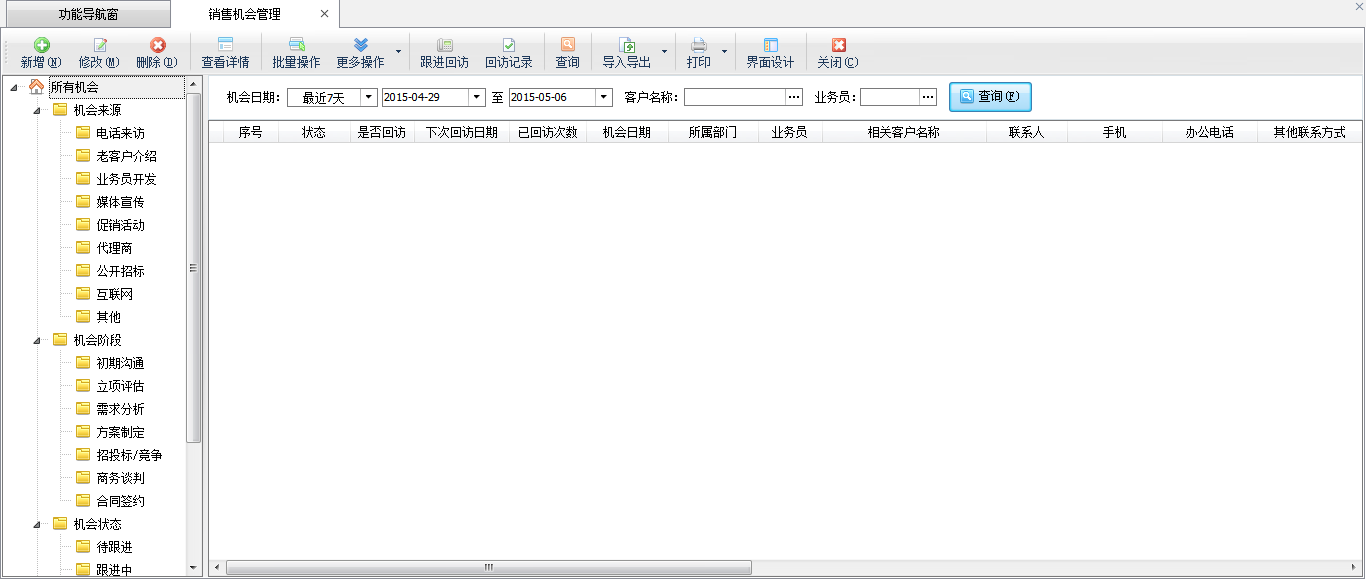
委外退料入库单操作比较简单,这里不再详述。单据保存审核后,入库仓库中相应的退料商品数量会增加。
# 3.10.4 委外入库单
在委外加工完成后,可以开委外入库单进行商品入库操作。委外入库单类似于生产成品入库单,可以引用委外加工单和委外领料单,支持多张领料单生产的产品同时入库。
在功能导航窗,点“生产管理”—》“委外加工”—》“委外入库单”,即可进入委外入库单界面,如下图所示:
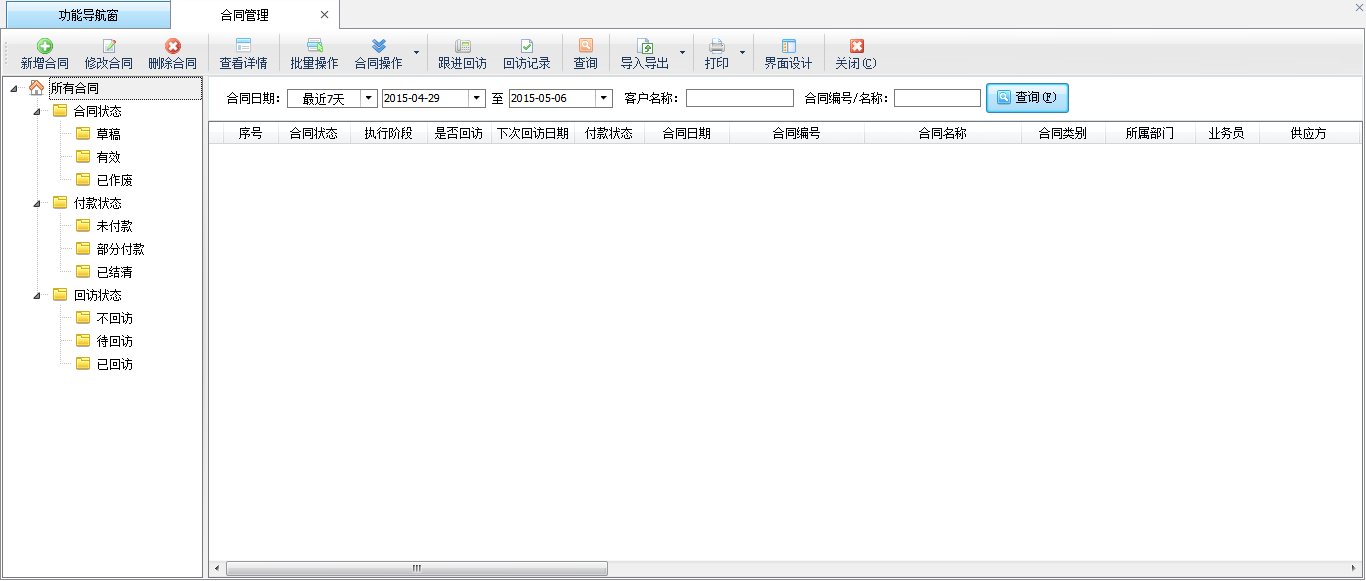
引单:委外入库单可以引用委外任务单或委外领料单(领料单中有生产明细),从而实现与委外任务单、生产计划单的关联。在单据保存审核后,软件会自动更新委外任务单、生产计划单的执行数量和执行状态。
入库仓库:必填数据项,生产的产品将进入这个仓库,单据保存审核后,相应商品的库存数量增加。
加工单位:必填数据项,后续可对加工单位进行费用结销核算,以及按照加工单位进行汇总统计。
业务类型:用于生成会计凭证,企业可根据自身业务特点自行维护业务类型(即需要生成的会计凭证)。
加工费用、其他费用、其他费用2、其他费用3:对于委外加工费用比较单一,且可以有效度量情况下,可以直接在加工产品入库时,将加工费用及其他费用分摊计入产品成本中,软件支持根据数量和金额进行自动分摊,也可以手工录入分摊的费用。
入库单价:进入仓库的成本价,软件默认取商品信息中的“生产入库价”,也可以设置为根据原料金额和直接费用等核算出成本价。
发送微信消息:点击“更多操作”—》“发送微信消息”按钮,可以进行发送微信模板消息,查看微信消息发送记录,设置微信消息模板等操作。(其中具体操作详见销售订单3.3.1)。
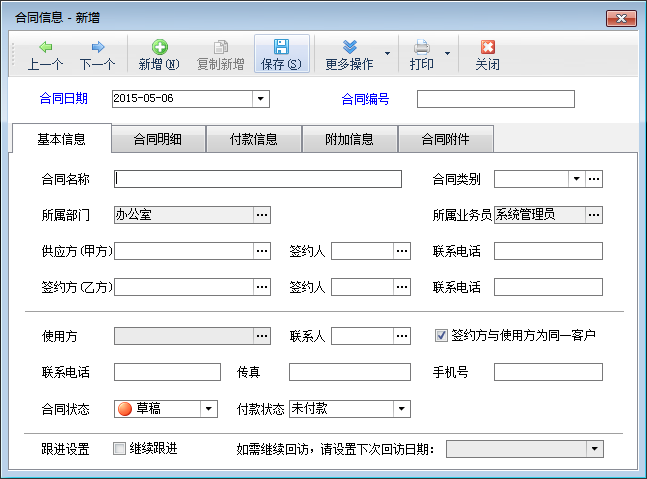
# 3.10.5 委外加工费用
委外加工费用于管理委外加工过程中产生的各种费用,登记费用后可以将费用分摊到加工产品成本中,并自动生成应付款,支持与加工单位进行付款结销(委外费用结算单)。
在功能导航窗,点“生产管理”—》“委外加工”—》“委外加工费”,即可进入委外加工费管理界面,如下图所示:
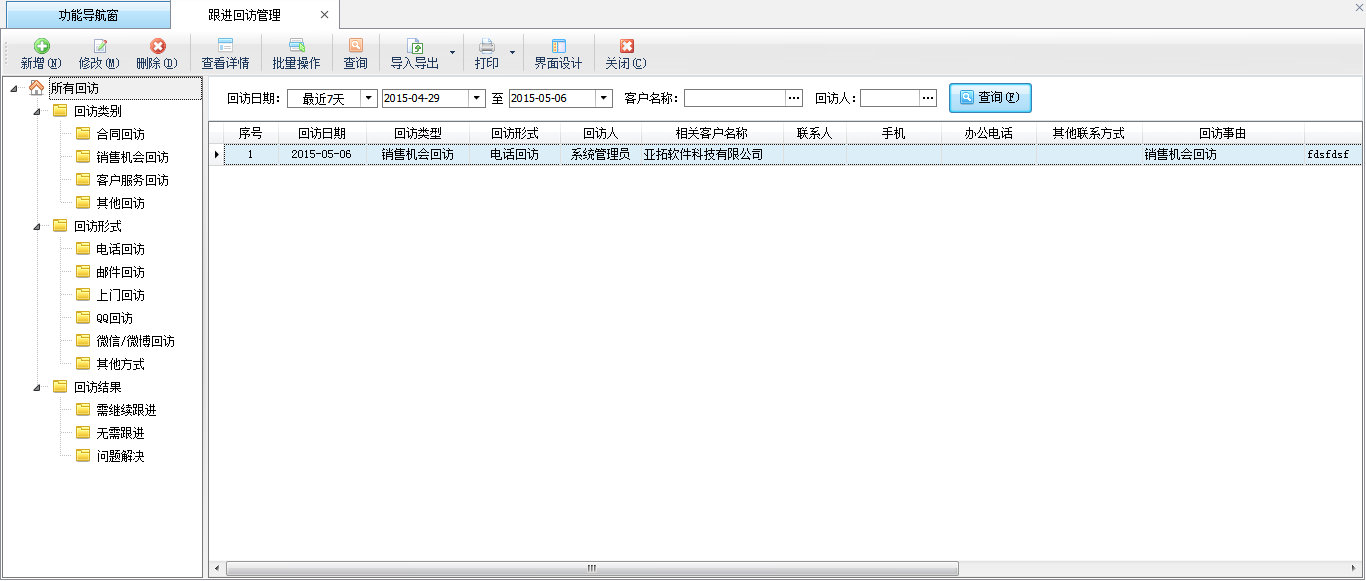
加工单位:委外加工单位,必须填写,后续可以按照委外加工单位进行结算核销。
费用明细:可以添加费用明细,输入金额即可。在添加费用窗口可以新增加费用以及对应的会计科目。默认添加的费用其分配状态为“未分配”。
# 3.10.6 委外费用结算
委外费用结算可实现与加工单位的费用结算核销,与付款结算单功能基本一致。选择加工单位后,软件会自动显示出该加工单位对应的应付款(即委外费用单中登记的费用),然后按单进行核销即可。
在功能导航窗,点“生产管理”—》“委外加工”—》“委外费用结算”,即可进入委外加工费结算单界面,如下图所示:
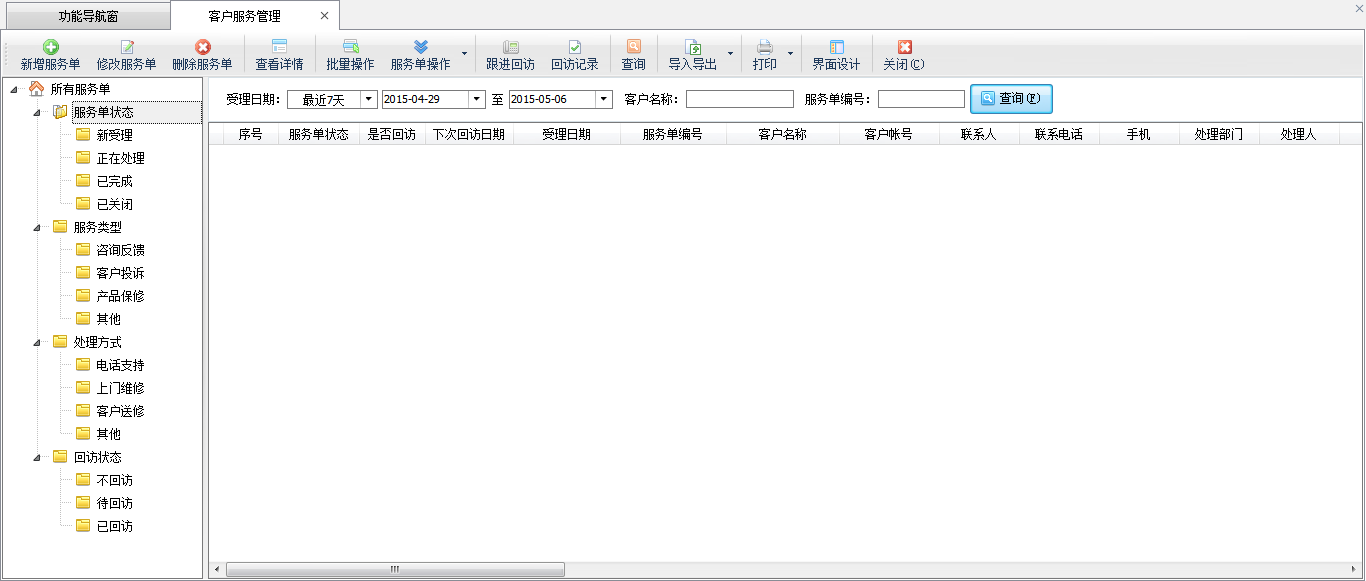
委外费用结算单的操作方法可参见付款结算单功能。
# 3.10.7 委外费用分配
委外费用分摊可将加工费用分摊到委外加工产品上,使加工产品的成本价能够反映加工费用。可分摊的费用也来自委外加工费单中录入的费用。
在功能导航窗,点“生产管理”—》“委外加工”—》“委外费用分摊”,即可进入委外费用分摊管理界面,如下图所示:
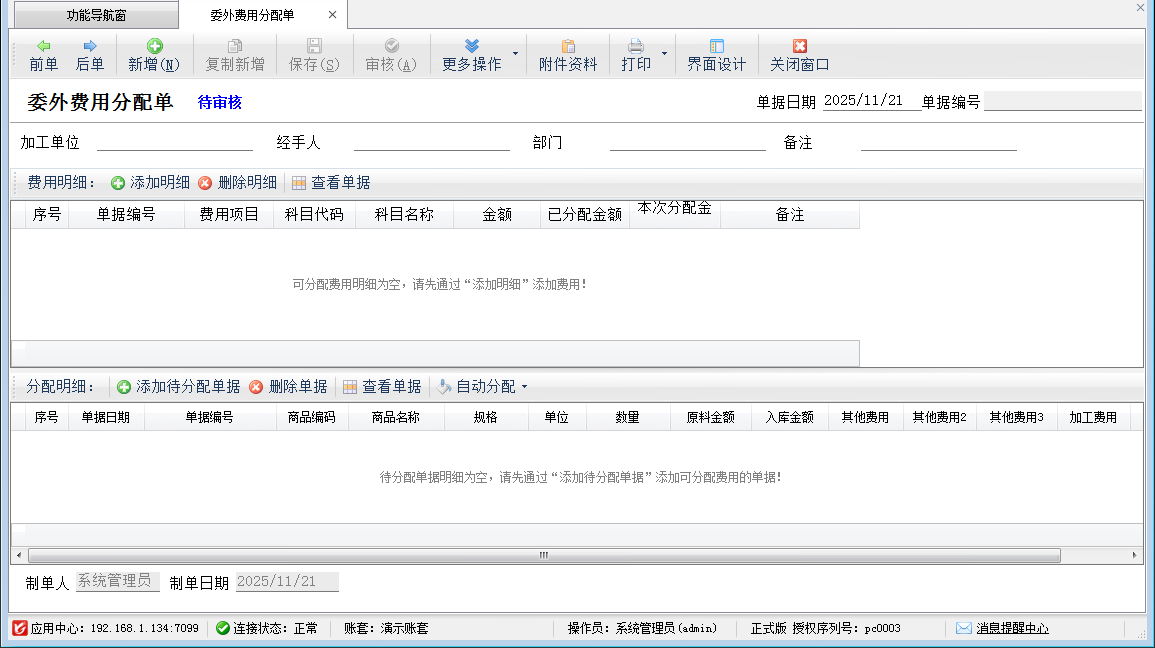
费用明细:选择要分配的费用,并输入本次要分摊的金额。
分配明细:可以选择要分配的委外入库单,点“自动分配”可以按照数量和金额进行分配。并可手工再进行调整,但是要注意,费用明细中的“本次分配金额”合计与分配明细中各个费用项目的总金额需要保持一致。
# 3.10.8 相关查询统计
委外加工汇总表:可统计某个时间段内,每种商品(产品)的委外加工情况、完成情况以及中止情况。
委外加工单查询:可根据单据日期、单据编号、商品、经手人、客户等条件查询委外加工单记录,并支持高级查询(查询条件更多)。
委外加工明细查询:可根据单据编号、商品、经手人、客户等条件查询某个时间段内,委外加工单的加工产品明细以及执行数量情况。
委外入库单查询:可根据单据日期、单据编号、商品、经手人、客户、仓库等条件查询委外入库单记录(包括委外入库单基本信息以及各种直接费用)。
委外入库明细查询:可根据单据编号、商品、经手人、客户等条件查询某个时间段内,委外加工产品入库明细信息。
委外入库成本汇总表:可统计某个时间段内,每种商品(产品)的委外加工数量(入库数量)、原材料金额、加工费用、其他费用、成本合计金额。
委外入库成本明细查询:可根据单据编号、商品、经手人、客户等条件查询某个时间段内,委外入库成品的详细成本信息(原材料金额、加工费用、其他费用等)。
委外领料单查询:可根据单据日期、单据编号、商品、经手人、客户等条件查询委外领料单/退料单记录,并支持高级查询(查询条件更多)。
委外领料明细查询:可根据单据编号、商品、经手人、客户等条件查询某个时间段内,委外领料单/退料单的产品明细。
